Les Meilleures Méthodes pour Accéder au Stockage Interne d’un Appareil Android
Il arrive que vous souhaitiez accéder à distance au stockage interne d’un appareil Android depuis un PC. Cette méthode offre une flexibilité et une commodité accrues pour gérer les fichiers de votre téléphone Android.
Heureusement, plusieurs outils tiers performants permettent d’accéder aux fichiers d’un Android depuis un PC. Et ce, sans simplement brancher un câble USB à l’ordinateur.
Pour vous aider, nous avons élaboré un guide complet sur comment accéder à distance à un téléphone Android depuis un PC, un autre appareil Android ou en ligne. Parcourez-le et découvrez quel programme répond le mieux à vos besoins.
- Partie 1 : Où sont Stockées les Données sur un Téléphone Android ?
- Partie 2 : Des difficultés pour Accéder au Stockage Interne d’un appareil Android depuis un PC ?
- Partie 3 : La Meilleure application pour accéder à distance au stockage interne d'un appareil Android - AirDroid Personal
- Partie 4 : Possibilité d'accès à distance à un appareil Android avec AirDroid
- Partie 5 : Les Autres Méthodes pour Accéder au Stockage Interne d’un appareil Android
- Partie 6 : Vous Pourriez Aussi Être Intéressé : Stockage Interne Vs. Stockage Externe
- Partie 7 : Conclusion
- Partie 8 : FAQ
Partie 1. Où sont Stockées les Données sur un Téléphone Android ?
Accéder au stockage interne d’un téléphone Android n’est pas aussi compliqué qu’il y paraît. Si vous vous demandez comment accéder à distance à un téléphone Android depuis un PC sans application, nous avons la solution.
L’emplacement exact des données sur un téléphone Android peut varier selon les modèles et les versions. Toutefois, dans la plupart des cas, vous pouvez consulter le stockage interne en suivant ces étapes :
- Accédez à l’application Mes Fichiers pour explorer le stockage interne, la carte SD et le stockage réseau.
- Appuyez sur Stockage Interne pour afficher vos fichiers et dossiers.
- Ouvrez le dossier DCIM pour consulter vos photos.

Partie 2. Des difficultés pour Accéder au Stockage Interne d’un appareil Android depuis un PC ?
Parfois, les utilisateurs sont incapables d'accéder au stockage interne de leur appareil Android, soit à cause d'un problème dans l'appareil, soit parce qu'ils n'ont tout simplement pas trouvé le gestionnaire de fichiers. Dans un tel scénario, vous pouvez compter sur un outil tiers pour faire le travail.
Même si votre téléphone fonctionne normalement, l’utilisation d’un gestionnaire de données performant pour Android vous offre une plus grande flexibilité et commodité.
Partie 3. La Meilleure application pour accéder à distance au stockage interne d'un appareil Android - AirDroid Personal
Vous avez des difficultés pour accéder au stockage interne de votre Android ? Nous avons l’outil parfait pour vous ! Il simplifie l’accès à distance à un appareil Android depuis un PC, tout en offrant une multitude d’autres fonctionnalités.
Voici AirDroid Personal !
Ce puissant logiciel est disponible en trois versions. Vous pouvez l'utiliser sur un ordinateur, un smartphone ou directement via un navigateur. Découvrons davantage sur la fonctionnalité de gestion des fichiers Android d'AirDroid Personal.
1. Accéder au Stockage Interne de l'appareil Android depuis un PC
Le module de bureau d’AirDroid Personal est une solution tout-en-un qui vous permet de prendre le contrôle total des données de votre appareil Android. En quelques clics, vous pouvez consulter toutes vos photos, vidéos, musiques, applications, documents, et autres types de fichiers stockés sur votre téléphone.
De plus, cet outil vous offre une totale liberté pour supprimer des fichiers, synchroniser et télécharger des fichiers sur votre PC. Cela s'avère particulièrement utile lorsque vous avez beaucoup de données stockées sur votre téléphone et souhaitez les gérer de manière intuitive, que ce soit pour libérer de l'espace ou déplacer des documents entre votre Android et votre PC.
Découvrez les étapes ci-dessous pour gérer le stockage interne d'un appareil Android depuis votre ordinateur :
- Étape 1. Tout d'abord, installez le client de bureau d'AirDroid Personal sur votre PC et connectez-vous. De même, installez le client mobile d'AirDroid Personal sur votre smartphone.
- Étape 2. Lancez le client de bureau, sélectionnez l'icône du télescope dans l'onglet de gauche. Ensuite, sélectionnez votre téléphone Android sous Mes appareils.
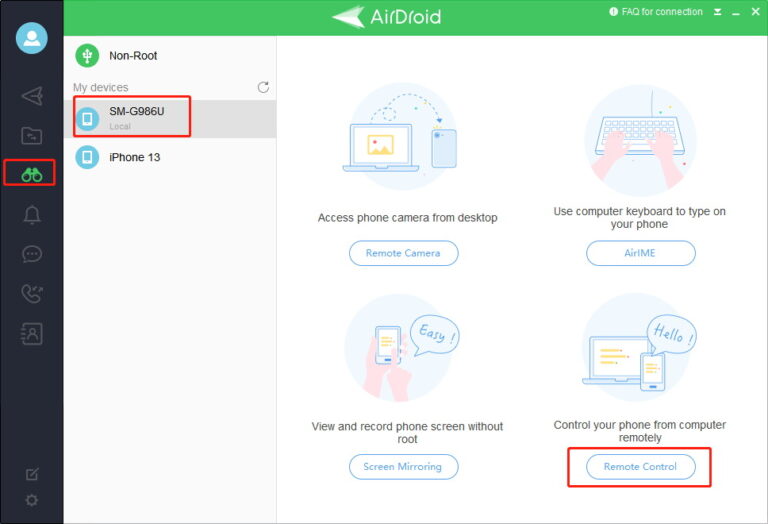
- Étape 3. Une fois la connexion à distance établie, sélectionnez la fonctionnalité Fichiers dans l'onglet de gauche pour afficher tout le contenu de votre téléphone.
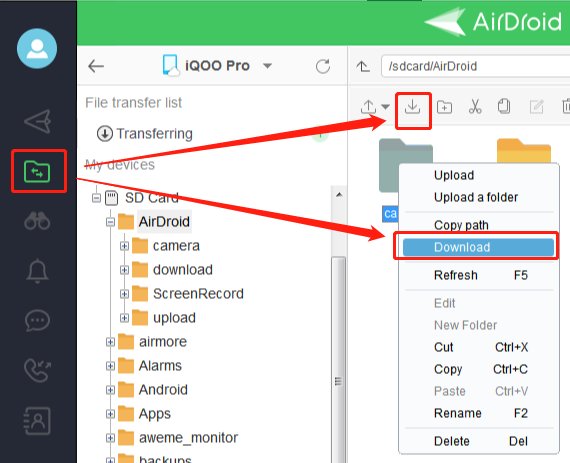
- Étape 4. Vous pouvez maintenant gérer les fichiers et effectuer toutes les actions que vous souhaitez.
En suivant les mêmes étapes, vous pouvez accéder à un appareil Android avec un écran cassé depuis un PC et gérer vos fichiers. Ce qui rend le client de bureau si populaire, c'est sa facilité d'utilisation. Même un débutant peut le configurer et naviguer dans ses fonctionnalités sans difficulté.
2. Accéder au Stockage Interne d'un Appareil Android
Avec l'application mobile AirDroid Personal, vous pouvez également gérer les fichiers d'une carte SD externe. Assurez-vous d’utiliser un appareil sous Android 5.0 ou version ultérieure pour bénéficier de cette fonctionnalité.
Suivez les étapes ci-dessous pour ce faire :
- Étape 1. Connectez-vous à votre application AirDroid Personal et appuyez sur Outils en bas de l'écran.
- Étape 2. Ensuite, cliquez sur Fichiers > Carte SD, et configurez-la à l'aide des instructions à l'écran.
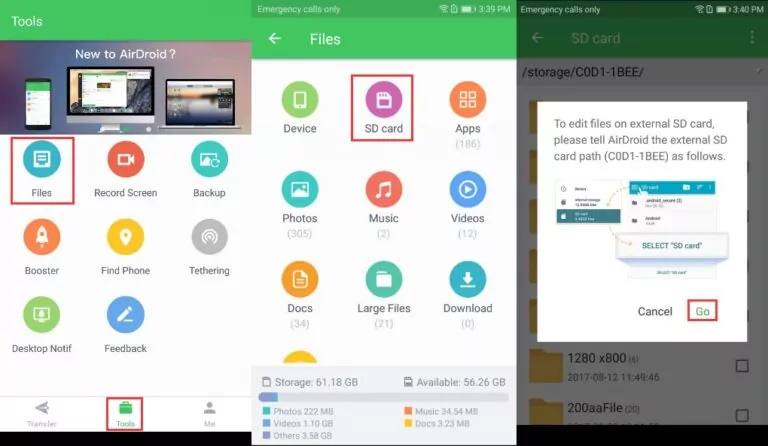
- Étape 3. Maintenant, appuyez sur l'icône du menu en haut à gauche, sélectionnez le répertoire racine de votre carte SD externe, puis appuyez sur SÉLECTIONNER LA CARTE SD en bas de l'écran.
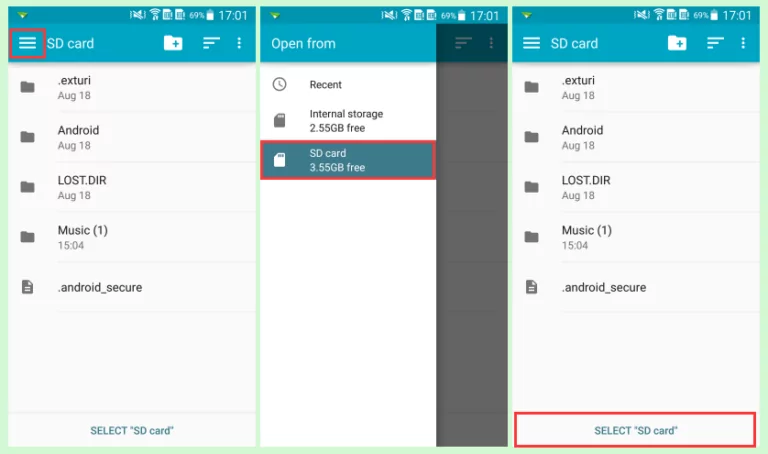
- Étape 4. Et voilà, vous pouvez maintenant gérer les fichiers sur la carte SD de manière intuitive.
Et c'est ainsi que l'on accède à un téléphone Android depuis un PC en utilisant AirDroid Personal.
3. Accéder au stockage interne d'un téléphone Android depuis le Web
AirDroid Personal dispose également d'une version web qui permet de gérer un téléphone Android directement depuis votre navigateur. Le client web offre moins de fonctionnalités que le client de bureau, mais il permet tout de même de visualiser et de gérer le stockage interne de votre téléphone Android de manière simple.
Voici comment accéder aux fichiers d'un téléphone Android depuis le navigateur d'un PC :
- Étape 1. Connectez-vous simplement à web.airdroid.com et scannez le code QR depuis votre application mobile AirDroid Personal.
- Étape 2. Lorsque les deux appareils sont connectés, trouvez et cliquez sur l'icône Fichiers. L'application va afficher tous les fichiers de votre appareil Android :
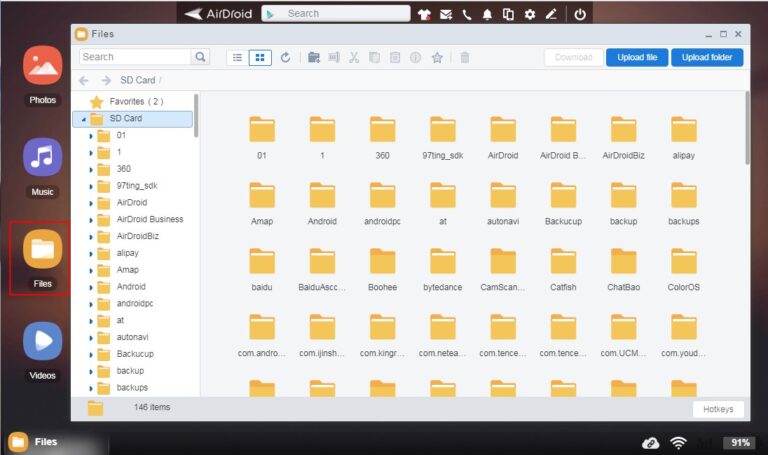
- Étape 3. Utilisez les options dans le coin supérieur droit de l'application pour gérer vos fichiers.
Partie 4. Possibilité d'accès à distance à un appareil Android avec AirDroid
Outre la gestion des fichiers internes des Android, AirDroid Personal offre de nombreuses autres fonctionnalités. Voici quelques principales fonctionnalités de cette application multifonction.
1. Contrôle à Distance
L'application propose un moyen simple, rapide et facile de contrôler votre téléphone Android à distance depuis un PC. Même lorsque l'appareil Android est éloigné de votre PC, vous pouvez toujours effectuer toutes les actions sur votre téléphone à l'aide de la souris.
Cette fonctionnalité fonctionne pour les appareils Android rootés et non rootés.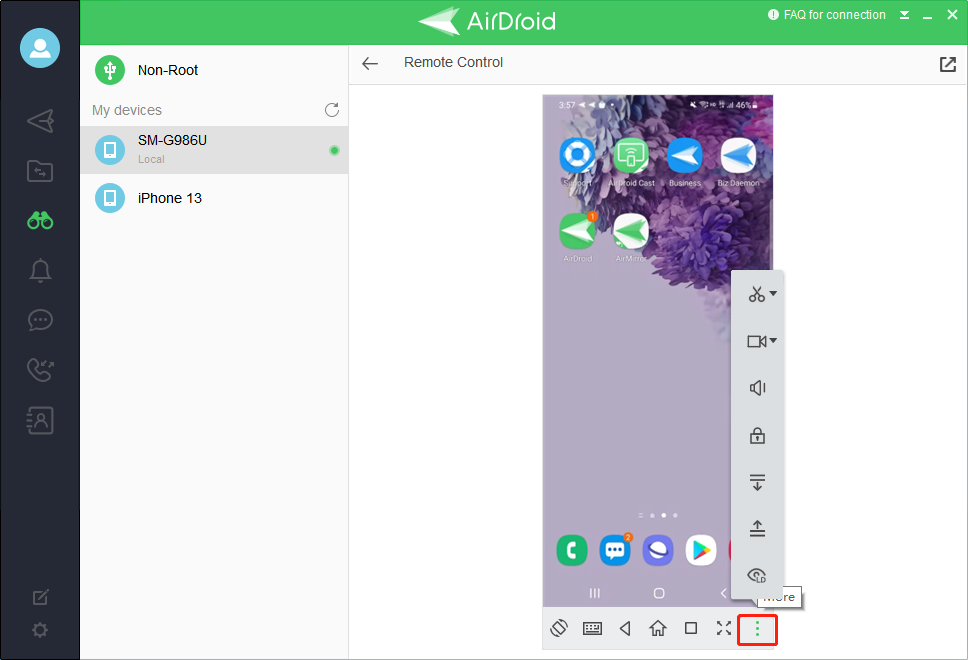
2. Gérer les fichiers d'un appareil Android
AirDroid Personal est une excellente application pour gérer tous les fichiers de votre téléphone Android depuis votre PC.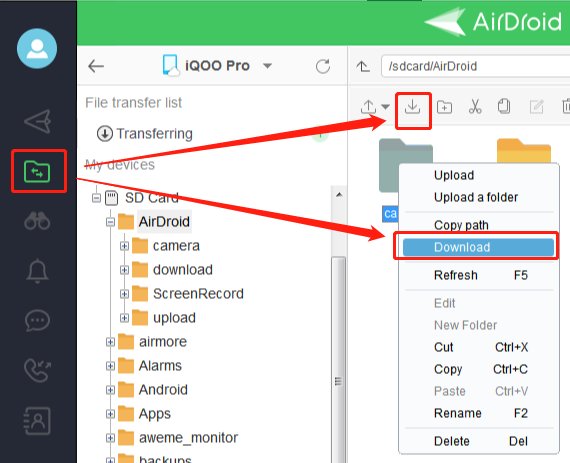
3. Transfert sans fil
Vous souhaitez transférer des données entre différents appareils sans fil ? AirDroid Personal propose une procédure en un clic pour transférer des données illimitées entre différentes plateformes à une vitesse remarquable.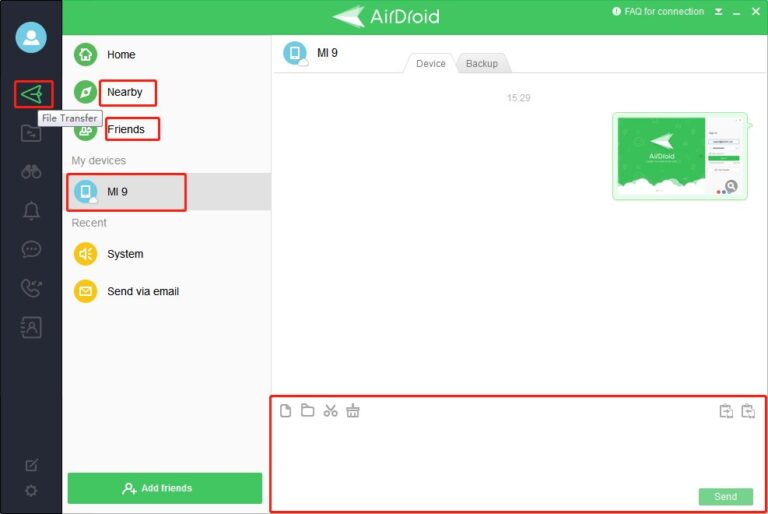
4. Autres Fonctionnalités
De même, vous pouvez utiliser ce logiciel riche en fonctionnalités pour gérer les notifications SMS depuis un PC, utiliser un téléphone Android comme caméra de sécurité, ou encore refléter votre smartphone sur un PC. De plus, sa fonctionnalité « Trouver mon téléphone » peut vous aider à localiser un téléphone perdu.
Partie 5. Les Autres Méthodes pour Accéder au Stockage Interne d’un appareil Android
Voici d'autres moyens pour accéder aux fichiers d'un appareil Android depuis votre ordinateur.
1. Utiliser DroidKit
DroidKit est une autre application multifonction qui permet également de gérer les données d'un appareil Android. Avec cette application, vous pouvez visualiser tous vos fichiers sur un appareil Android et les organiser de manière ordonnée.
De plus, il propose une procédure en un clic pour exporter les données d'un appareil Android vers un PC. Cependant, ce programme est relativement coûteux et ne prend pas en charge la plupart des versions d'Android.
2. ApowerManager
Cette application répond à toutes vos questions concernant l'accès au stockage interne d'un appareil Android depuis un PC. Il est depuis longtemps un gestionnaire de fichiers Android populaire grâce à sa capacité à vous permettre de visualiser le contenu d'un appareil Android directement depuis un ordinateur.
De plus, il offre de nombreuses fonctionnalités de gestion, telles que les captures d'écran, les sauvegardes et les restaurations.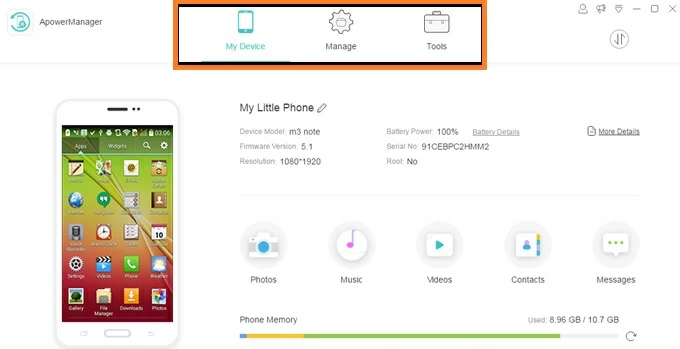
Partie 6. Vous Pourriez Aussi Être Intéressé : Stockage Interne Vs. Stockage Externe
Le stockage interne correspond à l’espace de stockage intégré de votre appareil Android, utilisé pour conserver vos fichiers et documents. Le stockage externe, en revanche, représente l’espace supplémentaire que vous pouvez ajouter, tel qu’une carte SD, pour augmenter la capacité totale de stockage de votre téléphone.
Conclusion
Ce guide répond à toutes vos questions concernant l'accès à son PC depuis un téléphone Android. Parmi les trois gestionnaires d'appareil Android que nous avons examinés, AirDroid Personal se distingue particulièrement. Cet outil vous permet d’accéder et de gérer facilement les fichiers de votre appareil Android.
C’est une solution idéale pour libérer de l’espace de stockage interne, télécharger des données sur votre PC ou même transférer des fichiers vers votre téléphone Android. De plus, vous bénéficiez de nombreuses fonctionnalités pratiques telles que le transfert de fichiers, la gestion à distance de la caméra, les notifications SMS et bien plus encore.
N’oubliez pas de télécharger la version desktop de l’application pour profiter pleinement de toutes ces fonctionnalités.
FAQ
Consultez les questions fréquemment posées ci-dessous concernant les applications Android permettant d’accéder aux fichiers depuis un PC.
Ce répertoire est également appelé Stockage partagé, car toutes les applications y stockent leurs données.
- Accédez à Paramètres > Applications et Notifications.
- Sélectionnez les applications que vous souhaitez supprimer, puis appuyez sur Effacer le cache et Effacer les données pour supprimer leurs données.








Laisser une réponse.